
Inhaltsverzeichnis:
- Autor John Day [email protected].
- Public 2024-01-30 07:18.
- Zuletzt bearbeitet 2025-01-23 12:52.
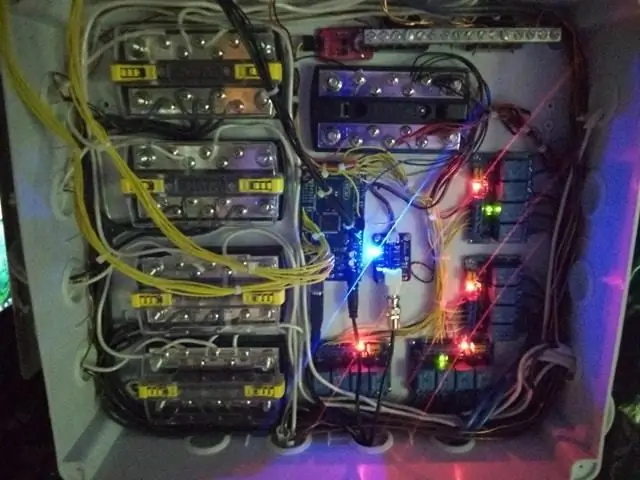
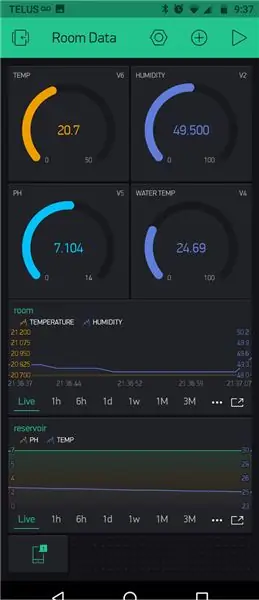
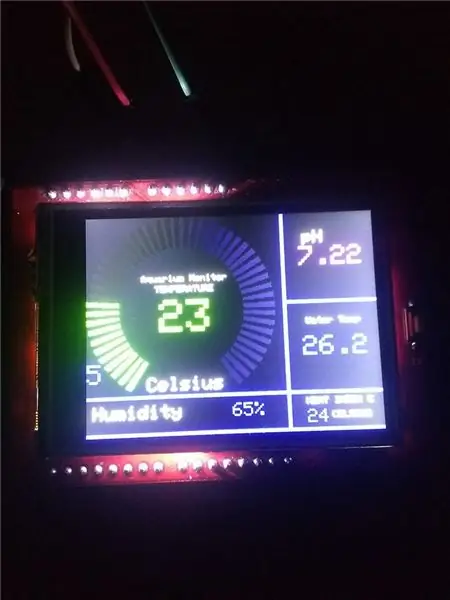
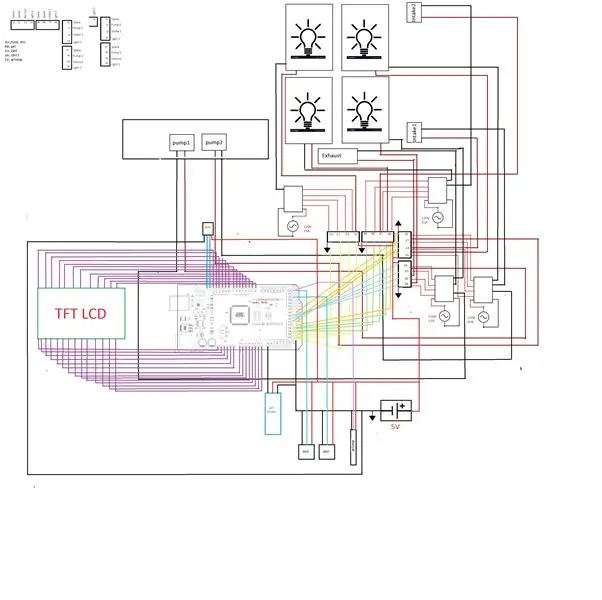
In diesem Projekt habe ich ein Kontrollsystem erstellt, das alle Aspekte eines mittelgroßen Hydroponik-Ebbe- und -Flut-Systems überwacht und steuert. Der Raum, für den ich es gebaut habe, verwendet 4 x 4'x4' 640W LM301B 8-Bar-Systeme. Aber bei diesem instructables geht es nicht um meine Lichter. Es ist die Kontrollbox. In meiner Box kann ich meine Zeit für Lichter sowie Hydrokulturpumpen ein- und ausschalten, es schaltet auch verschiedene Einlass- und Abluftventilatoren zur Kühlung ein. Ich bin mir sicher, dass die meisten Leute, die diese Art von DIYs machen, wahrscheinlich wie meh sind, was auch immer das einfach ist. Und sie liegen nicht falsch. Das ist definitiv der einfache Aspekt. Es wurde etwas komplizierter, nachdem sowohl eine LCD-Bildschirmanzeige als auch ein Blynk für die Datenerfassung hinzugefügt wurden. Die Anzeige war einfach genug, ich fand den Code auf einem anderen hier verlinkten Instructables: https://www.instructables.com/id/ARDUINO-SPFD5408-… Der Blynk-Aspekt stellte einige Herausforderungen dar. Es war einfach, den gesamten Code auf blynk zum Laufen zu bringen, aber dann stieß ich auf eine Handvoll Probleme, als blynk aus irgendeinem Grund nicht mehr funktionierte. Es führte dazu, dass mein gesamter Code nicht mehr funktionierte, auch weil ich alles in den einfachen Timer-Code geschrieben hatte und nur blynk.run in der Hauptschleife hatte. Wie auch immer, der Punkt ist, nach vielen vielen Stunden Arbeit und dies in Betrieb zu nehmen, ist mein Projekt. Der Code wurde so modifiziert, dass er außerhalb von blynk vollständig autonom läuft. Zu Beginn der Schleife wird überprüft, ob Blynk eingeschaltet ist. Wenn es eingeschaltet ist, wird der Code mit Blynk fortgesetzt, aber wenn er zurückgibt, dass Blynk nicht funktioniert oder ausgeschaltet ist, versucht er 10 Sekunden lang, eine Verbindung herzustellen, und fahren Sie dann fort um die serielle Kommunikation auszuschalten und den Betrieb des Controllers fortzusetzen, während das LCD weiterhin die wichtigen Informationen anzeigt. Es wird weiterhin versuchen, sich bei blynk anzumelden, bis es sich entweder wieder anmeldet oder Sie beheben, warum es sich nicht wieder anmeldet. Dieses Projekt verwendet Wechselstrom, was gefährlich ist. Wenn Sie mit dem Anschließen von Wechselstrom nicht vertraut sind, VERSUCHEN SIE DIES NICHT und stellen Sie IMMER sicher, dass Sie nicht mit Strom arbeiten. Wenn Sie einen befreundeten Elektriker haben, können sie vielleicht helfen. Mein Mitbewohner ist Elektriker und hat mir ein 60A-Subpanel mit 4 15A-Unterbrechern geliefert, die in meine Splitter speisen, die dann in Lichter, Lüfter, Pumpen usw. unterteilt sind. Denken Sie daran, es nie mit 100% zu betreiben. Am sichersten ist es, Ihren Stromverbrauch pro Relais mit dem Ohmschen Gesetz und der Leistungsberechnung zu berechnen. Das Ohmsche Gesetz ist V=IR und die Leistung ist P=IV. Die Relais haben eine maximale Leistung von 10 A, was bedeutet, dass es realistischerweise am sichersten ist, sicherzustellen, dass Sie nur 6 A über einen einzigen Kanal laufen lassen. Ich habe eine grundlegende Karte für meine Relais-Pinbelegungen eingefügt, und mein Code ist ziemlich gut notiert. Ich werde in naher Zukunft einen detaillierten Schaltplan hochladen, um alles aufzunehmen. Davon abgesehen sind alle Heimwerker wahrscheinlich ziemlich geschickt darin, zwischen den Zeilen zu lesen. Wenn Sie Probleme mit blynk haben, gibt es eine Million Tutorials und sogar Anleitungen, die Ihnen zeigen, wie Sie es verwenden. Ich habe meine über USB-Seriell laufen lassen, aber Sie können WLAN oder Ethernet für Ihre Zwecke verwenden, es wäre nur eine schnelle geringfügige Änderung. Wie auch immer, viel Spaß, ich hoffe, einige Leute haben etwas davon.
Lieferungen
www.amazon.ca/Weller-WE1010NA-Digital-Verkauft…
usa.banggood.com/5V-4-Channel-Level-Trigger…
usa.banggood.com/DS18B20-Waterproof-Digita…
www.dfrobot.com/product-1110.html
www.digikey.ca/product-detail/de/adafruit-…
www.amazon.ca/Siemens-ECINSGB14-Insulated-…
www.amazon.ca/Blue-Sea-Systems-2722-4-Inch…
www.amazon.ca/ATmega2560-16AU-Entwicklung-…
www.amazon.ca/AmazonBasics-USB-2-0-Kabel-M…
www.amazon.com/LeMotech-Dustproof-Waterpro…
www.amazon.ca/Jinxuny-Screen-Display-Shiel…
www.amazon.ca/Baoblaze-DS1302-Batterie-Real…
Schritt 1: Erforderliche Bibliotheken
github.com/arduino-libraries/TFT
github.com/adafruit/DHT-sensor-library
github.com/milesburton/Arduino-Temperature…
github.com/PaulStoffregen/OneWire
github.com/adafruit/RTClib
github.com/blynkkk/blynk-library
github.com/jfturcot/SimpleTimer
Ich denke, das sind die meisten. Wenn etwas fehlt, lass es mich wissen.
Schritt 2: Echtzeituhr
Nachdem Sie die Bibliothek für die Echtzeituhr heruntergeladen haben, finden Sie in Ihrer Bibliothek Beispiele, die Ihnen eine Vorstellung davon geben, wie es funktioniert. Hier ist der Code, den ich verwendet habe, um die Zeit einzustellen. Da nach dem Speichern der Zeit eine Batterie vorhanden ist, müssen Sie den Zeit-Upload-Code nicht weiter verwenden.
Schritt 3: PH-Meter
Es ist wahrscheinlich ziemlich wichtig, dass Sie Ihr pH-Meter außerhalb des Hauptcodes testen und kalibrieren, nur damit Sie wissen, wie Sie den Offset kalibrieren. Hier ist der Code, den ich verwendet habe, er ist auch in den Hauptcodeblock integriert. Werfen Sie es einfach hier raus, damit Sie damit herumspielen können, vielleicht interessieren Sie sich auch nur für die Sensoren und nicht für den Rest des Projekts.
Schritt 4: Schaltplan
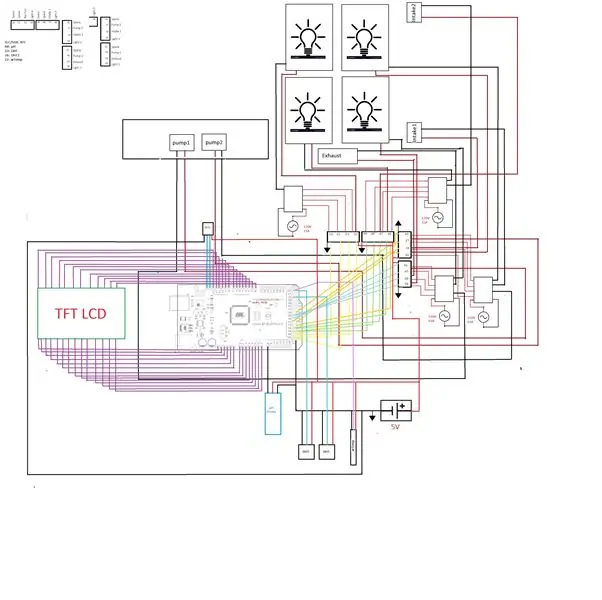
Dies ist der Schaltplan für den Elektronik- und Elektroteil des Projekts. Alle Pins sind beschriftet und im Code notiert.
Empfohlen:
Temperatur CubeSat Ben & Kaiti & Q Stunde 1: 8 Schritte

Temperatur-CubeSat Ben & Kaiti & Q Stunde 1: Wollten Sie schon immer etwas selbst herstellen, das ins All geschickt werden kann und die Temperatur eines anderen Planeten misst? In unserem Physikunterricht an der High School wurden wir beauftragt, einen CubeSat mit einem funktionierenden Arduino mit der Hauptfrage zu bauen, wie können wir
Steuern von Haushaltsgeräten mit Node-MCU und Google Assistant - IOT - Blynk - IFTTT: 8 Schritte

Steuern von Haushaltsgeräten mit Node-MCU und Google Assistant | IOT | Blynk | IFTTT: Ein einfaches Projekt zur Steuerung von Geräten mit Google Assistant: Warnung: Der Umgang mit Netzstrom kann gefährlich sein. Mit äußerster Sorgfalt behandeln. Stellen Sie einen professionellen Elektriker ein, während Sie mit offenen Stromkreisen arbeiten. Ich übernehme keine Verantwortung für die da
Blynk einrichten: 5 Schritte

Blynk einrichten: In diesem Tutorial erfahren Sie, wie Sie Ihr Arduino-Board mit Blynk einrichten und es so einstellen, dass beim Drücken einer Taste in Blynk eine LED aufleuchtet (ich persönlich empfehle dies, da der esp32 über Wifi und Bluetooth verfügt. in, das macht es gut für mich
Knoten-MCU mit 4-Port-Relaismodul, Blynk-App, IFTTT und Google Home. Gewinn?: 5 Schritte

Knoten-MCU mit 4-Port-Relaismodul, Blynk-App, IFTTT und Google Home. Profit?: In diesem Beitrag dreht sich alles darum, wie Sie Google Home mit NodeMCU und der blynk-App verbinden. Sie können Ihre Geräte mit einem einfachen blynk-gesteuerten NodeMCU-Schalter und Google Assistant steuern. Also los, Ok Google.. Schalten Sie das Ding ein
$3 & 3 Steps Laptopständer (mit Lesebrille & Stiftablage): 5 Schritte

3 $ & 3 Steps Laptopständer (mit Lesebrille & Stiftablage): Dieser $ 3 & Der Laptopständer mit 3 Schritten kann innerhalb von 5 Minuten hergestellt werden. Es ist sehr stark, leicht und kann zusammengeklappt werden, um es überall hin mitzunehmen
